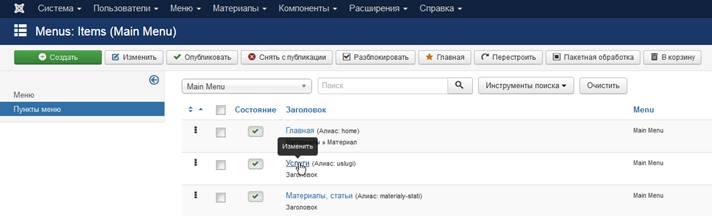Как создать новую страницу на сайте?
Первоначально необходимо создать новый материал
Внимание! Сначала создается материал, затем для этого материала - пункт меню. Важно не перепутать эту последовательность. Итак - создание материала:
Меню Материалы – Менеджер материалов
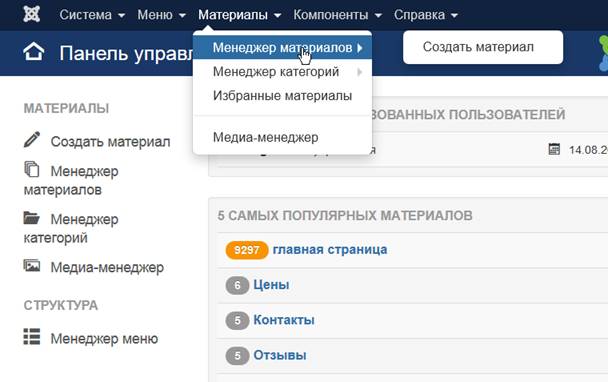
В менеджере материалов вы увидите список всех ваших статей.
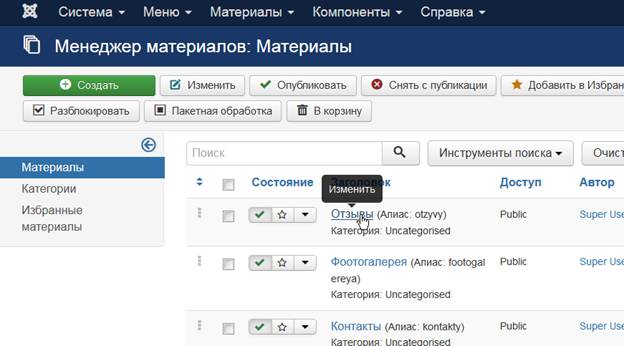
Для создания нового материала нажмите зеленую кнопку «создать»
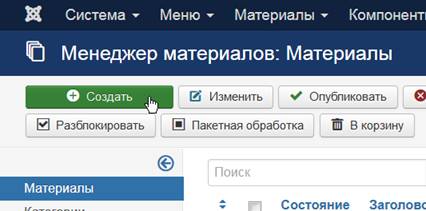
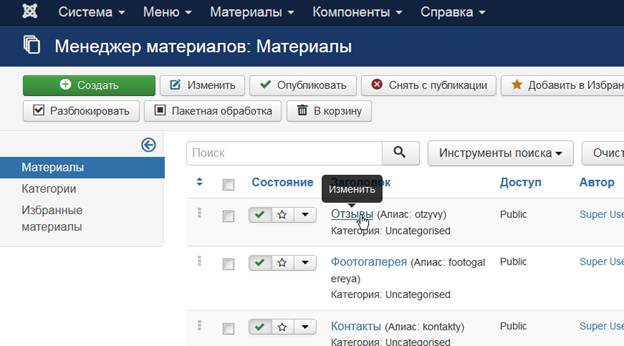
Чтобы удалить материал, поставьте галочку в квадратике рядом с ним и нажмите кнопку «в корзину»
Чтобы изменить существующий материал, кликните по нему. Откроется редактор, подобный Word’у
Тексты или таблицы можно набирать в самом редакторе или вставлять через буфер обмена (копирование-вставка).
В случае, если вы видите, что из Word’а на вашу страницу вместе с копируемым текстом переносится нежелательное форматирование (ненужный фон абзаца, цвет букв и т.п.), нужно сначала вставить текст в Блокнот Windows, а потом из Блокнота скопировать в материал на сайте.
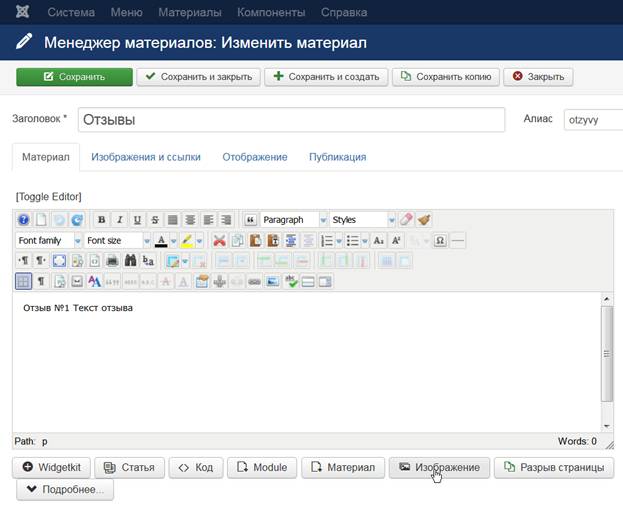
Чтобы вставить изображение в материал, нажмите кнопку «изображение» внизу.
В открывшемся окне вы увидите изображения, находящиеся в папке сайта на сервере. Чтобы загрузить в эту папку изображение с вашего компьютера, прокрутите окно вниз, используя линейку прокрутки.
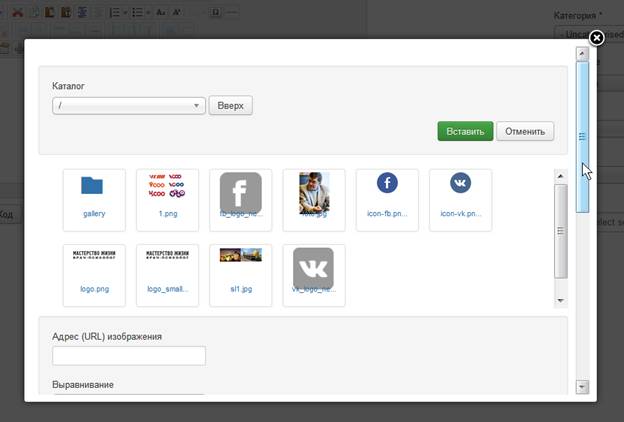
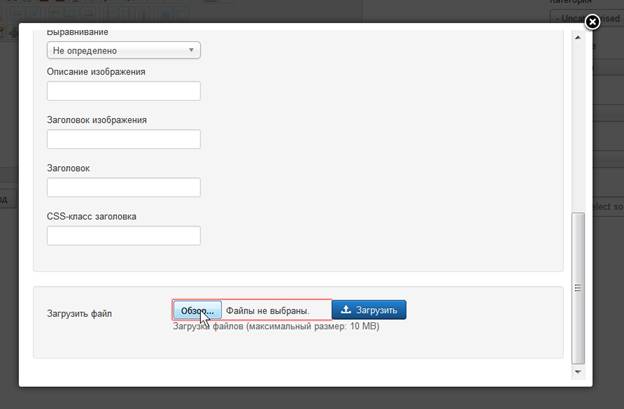
Выберите файл для загрузки на своем компьютере, после чего нажмите кнопку «загрузить»
Внимание! Название файла должно состоять только из строчных латинских букв или цифр!
Если картинка получена с камеры или смартфона, она может быть слишком большой для размещения в интернете. В этом случае ее необходимо предварительно уменьшить в любом графическом редакторе (например Paint, который входит в состав Microsoft Windows)
После того, как ваше изображение появилось в папке на сервере, надо кликнуть по нему и нажать кнопку «вставить». Изображение встанет в то место, где располагался курсор. Для обтекания изображения текстом необходимо кликнуть по изображению в тексте и нажать одну из кнопок выравнивания текста на верхней панели редактора.
Закончив редактирование материала, назмиет зеленую кнопку «сохранить», потом кнопку «закрыть», после чего вы попадете обратно в менеджер материалов.

Теперь необходимо создать новый пункт меню.
Выберите Меню – Main menu , как показано на картинке.
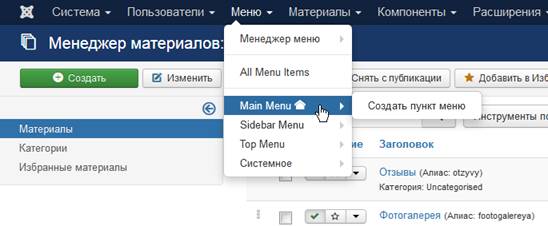
Перед вами – список существующих пунктов главного меню вашего сайта.
Чтобы изменить порядок пунктов меню, перетаскивайте нужный вам пункт за три точки слева от него, как показано на картинке.
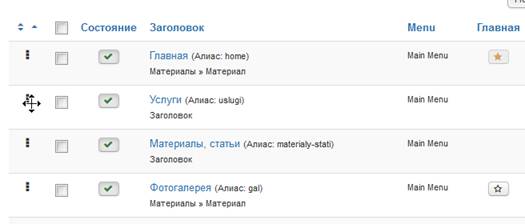
Для создания нового пункта меню нажмите зеленую кнопку «создать»
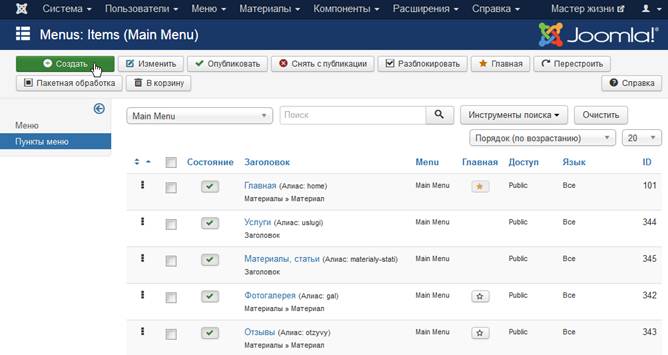
Введите в окне «Заголовок меню» название нового пункта меню, после чего нажмите синюю кнопку «выбрать»
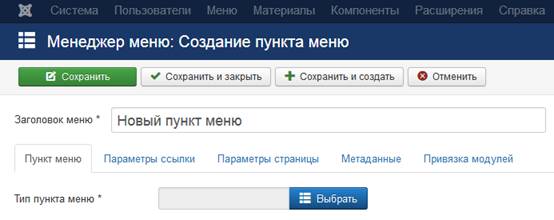
В открывшемся окне выберите Материалы - Материал
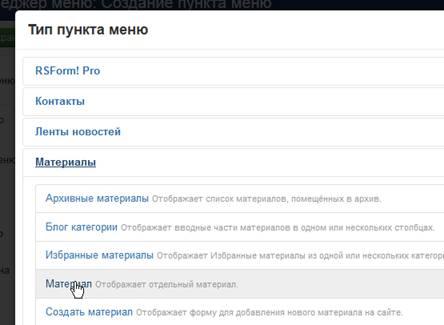
В появившейся строчке «выбор материала» нажмите «выбрать»
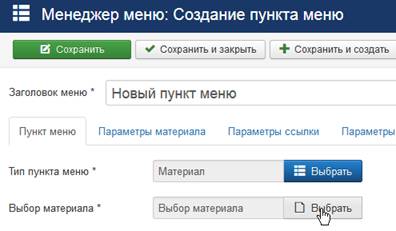
В открывшемся окне со списком существующих материалов, выбрать необходимый материал.
Если вы хотите, чтобы создаваемый пункт меню стал подпунктом какого-то другого, надо выбрать родительский элемент, как показано на картинке.
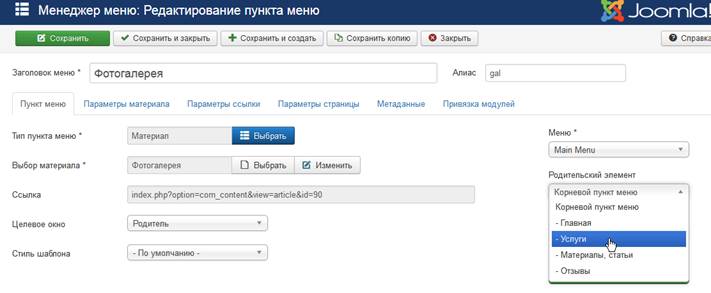
В данном случае, пункт «Фотогалерея» станет подпунктом пункта меню «Услуги»
Закончив редактирование, нужно нажать зеленую кнопку «сохранить», и, если надо – кнопку «закрыть»
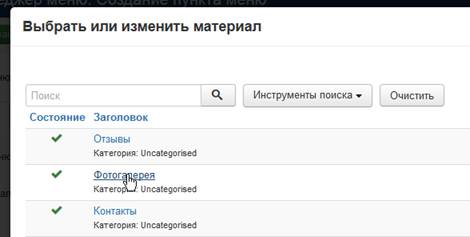

Чтобы отредактировать существующий пункт меню, нужно кликнуть по нему. Чтобы удалить пункт меню, нужно поставить галочку в квадратике сбоку от него и нажать кнопку «в корзину»